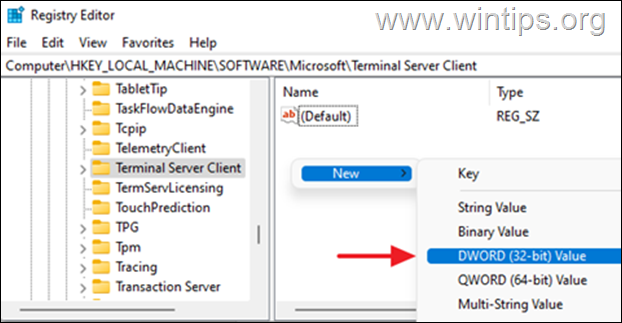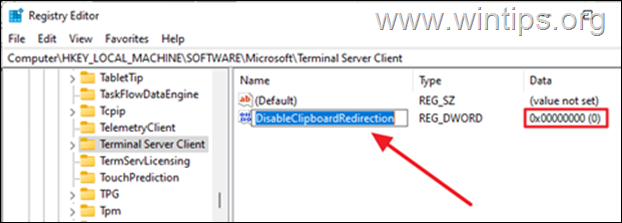Jos Kopioi-Liitä-toiminnot eivät toimi etätyöpöydällä, jatka lukemista alla korjataksesi ongelma. Microsoftin Remote Desktop Connection (RDP) -sovelluksen avulla on helppo muodostaa etäyhteys toiseen tietokoneeseen eri paikassa.
Yksi etätyöpöytäyhteyden tärkeimmistä ominaisuuksista on mahdollisuus käyttää etätietokoneen tiedostoja ja siirtää niitä saumattomasti tietokoneesta toiseen. Kuitenkin yleinen ongelma, jonka käyttäjät kohtaavat RDP: n kanssa, on kyvyttömyys kopioida tekstiä tai tiedostoja paikalliselta tietokoneelta ja liittää niitä etätietokoneeseen tai päinvastoin.
Yllä oleva ongelma voi johtua siitä, että Microsoft on oletusarvoisesti poistanut käytöstä kopioi-liitä ominaisuuden, joka sallii siirtää tiedostoja tai tekstiä etätyöpöytäyhteyden kautta ja jättää käyttäjille mahdollisuuden ottaa tämä ominaisuus käyttöön tai ei. Muissa tapauksissa käyttäjät eivät voi kopioida ja liittää tiedostoja etätyöpöydälle/etätyöpöydältä, vaikka leikepöytäominaisuus on käytössä.
Tässä opetusohjelmassa on useita tapoja korjata "kopioi ja liitä ei toimi" -ongelma etätyöpöytäyhteyksissä.
KORJAUS: Liitä ei voi kopioida etätyöpöytäyhteydessä Windows 11/10/8/7 -käyttöjärjestelmässä.
- Ota leikepöytätoiminto käyttöön etätyöpöydällä.
- Lopeta rdpclip.exe-prosessi.
- Ota leikepöydän uudelleenohjaus käyttöön asiakastietokoneessa.
- Salli leikepöydän uudelleenohjaus etätietokoneessa.
- Ota Kopioi/Liitä käyttöön ryhmäkäytännön etätyöpöydässä.
Tapa 1: Ota Kopioi/Liitä-toiminnot käyttöön Etätyöpöytäyhteyden ominaisuuksissa.
Jotta voit kopioida ja liittää tiedostoja ja tekstiä käyttäessäsi etätyöpöytää, sinun on ensin otettava käyttöön Leikepöytä-vaihtoehto yhteyden ominaisuuksissa:
1. Oikealla painikkeella päällä Etätyöpöytäyhteys kuvaketta ja napsauta Muokata. *
* Merkintä: Jos määrität etätyöpöytäyhteyden ensimmäistä kertaa, napsauta Näytä asetukset.
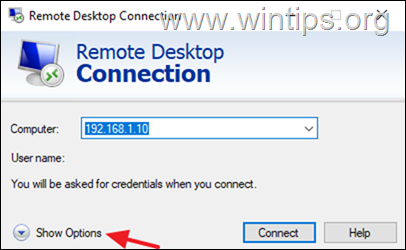
2. Valitse Paikalliset resurssit välilehti, varmista Leikepöytä on valittuna ja napsauta sitten Lisää…
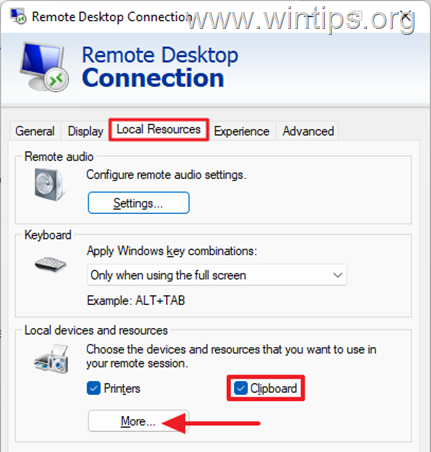
3. Tarkista vaihtoehtoluettelosta Ajaa, sitten OK. Tämä antaa etätietokoneelle oikeuden käyttää paikallisen laitteen tiedostoja.

4. Näillä muutoksilla olet ottanut käyttöön mahdollisuuden kopioida ja liittää paikallisen ja etätietokoneen välillä. Siirry kohtaan Kenraali välilehti Tallentaa muutokset ja muodosta sitten yhteys etätietokoneeseen ja katso, onko kopiointi/liitä ongelma ratkaistu.
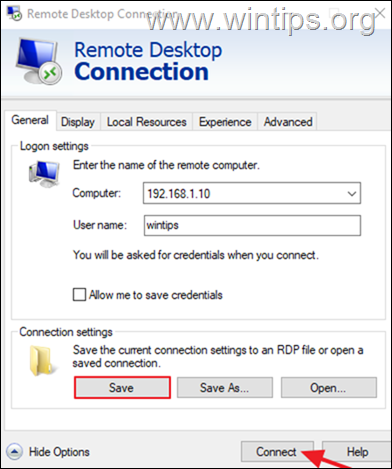
Menetelmä 2. Tapa RDP Clipboard Monitor -prosessi: rdpclip.exe .
Remote Desktop Protocol Monitor -prosessin (rdpclip.exe) lopettaminen on luotettavin tapa ratkaista kopioi-liitä-ongelma, kun työskentelet etätyöpöydän kanssa Windowsissa. Tehdä se:
1. Käytössä etätietokone, oikealla painikkeella päällä alkaa valikko ja valitse Tehtävienhallinta (tai paina CTRL + SIIRTÄÄ + LOPPU).
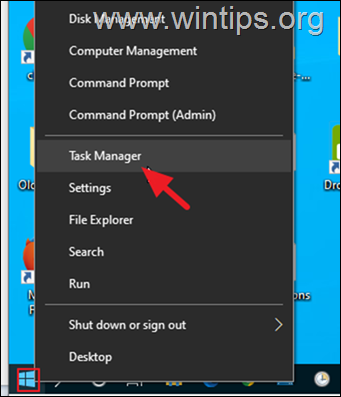
2. Valitse Prosessit -välilehti, etsi RDP leikepöydän valvontaprosessi ja napsauta Lopeta tehtävä.
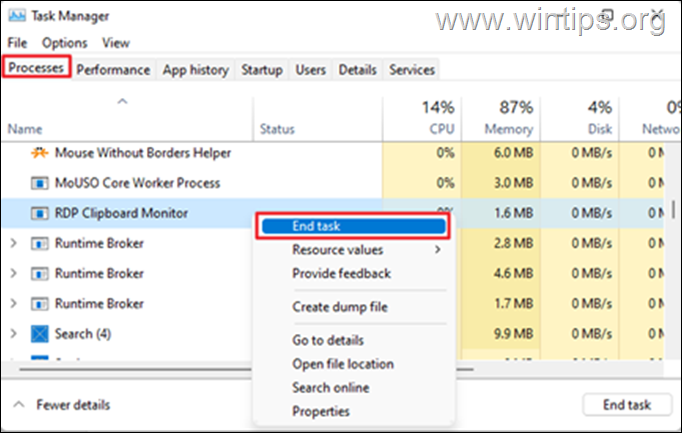
3. Kun olet lopettanut RDP-leikepöytäprosessin, napsauta Tiedosto -välilehti Tehtävienhallinnassa ja valitse Suorita uusi tehtävä.
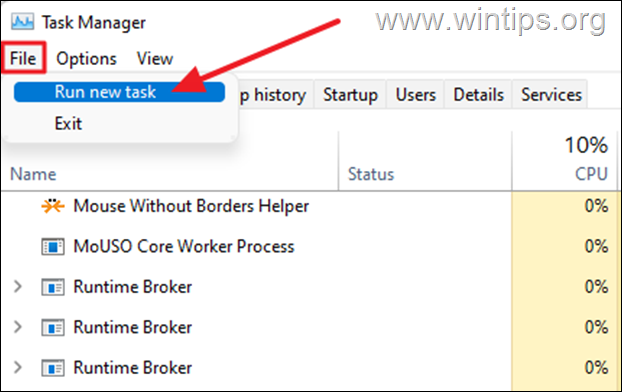
4. Tyyppi rdpclip.exe ja napsauta OK.
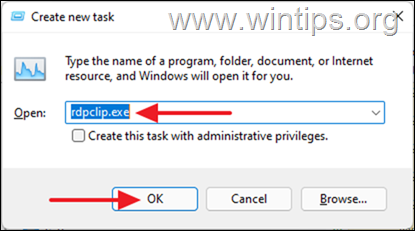
5. Kun komento on valmis, sinulla ei pitäisi olla ongelmia kopioida tiedostoja tai tekstiä etätietokoneesta asiakastietokoneeseen (tai päinvastoin).
Tapa 3: Ota etätyöpöydän leikepöydän uudelleenohjaus käyttöön asiakastietokoneessa.
Seuraava tapa korjata Kopioi-Liitä-toimintojen toimintahäiriö etätyöpöytäyhteydessä on ottaa leikepöydän uudelleenohjaus käyttöön asiakastietokoneen rekisterissä*.
*Tärkeä: Kaikki rekisteriin tehdyt virheelliset muutokset voivat aiheuttaa vakavia vahinkoja, ja sinun on ehkä nollattava tietokoneesi. Ole siksi varovainen tehdessäsi muutoksia rekisteriin ja aina Varmuuskopioi rekisteri ennen.
1. Käytössä asiakastietokone, Lehdistö Windows + R näppäimiä samanaikaisesti näppäimistöllä avataksesi Suorita-valintaikkunan.
2. Kirjoita valintaikkunan tekstikenttään regedit ja osui Tulla sisään käynnistääksesi rekisterieditorin. Klikkaus Joo näkyviin tulevassa vahvistuskehotteessa.

3. Siirry rekisterissä seuraavaan polkuun:
- HKEY_LOCAL_MACHINE\Software\Microsoft\Terminal Server Client
4. Katso nyt oikeasta ruudusta ja varmista, että arvotiedot Poista ClipboardRedirection käytöstä on asetettu 0. Jos arvo on 1 aseta se päälle 0 ja sulje rekisterieditori. *
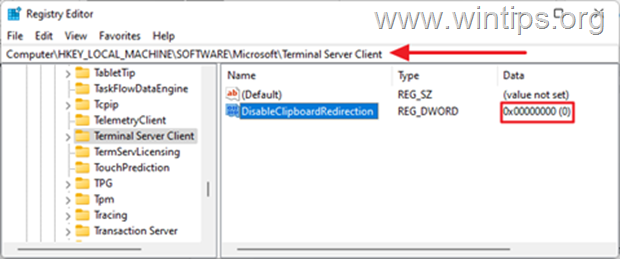
*Merkintä: Jos "DisableClipboardRedirection"-arvo puuttuu yllä olevasta rekisterisijainnista, toimi seuraavasti:
1. Oikealla painikkeella valitse oikealla puolella olevasta tyhjästä kohdasta Uusi ja klikkaa DWORD (32-bittinen) arvo.
2. Tyyppi Poista ClipboardRedirection käytöstä uuden DWORDin nimeksi ja paina sitten Tulla sisään. Oletusarvoisesti arvotiedot ovat 0.
5. Uudelleenkäynnistää tietokoneellesi ja tarkista sitten, toimiiko RDP: n kopioi/liitä-toiminto).
Tapa 4: Ota käyttöön etätyöpöydän leikepöydän uudelleenohjaus etätietokoneessa.
Toinen tapa korjata "Kopioi/Liitä ei toimi" -ongelma etätyöpöydässä on ottaa leikepöydän uudelleenohjaus käyttöön etätietokoneessa. Tehdä se:
1. Käytössä etätietokone, Lehdistö Windows + R näppäimiä samanaikaisesti näppäimistöllä avataksesi Suorita-valintaikkunan.
2. Kirjoita valintaikkunan tekstikenttään regedit ja osui Tulla sisään käynnistääksesi rekisterieditorin. Klikkaus Joo näkyviin tulevassa vahvistuskehotteessa.

3. Siirry rekisterissä seuraavaan polkuun:
- HKEY_LOCAL_MACHINE\SYSTEM\CurrentControlSet\Control\Terminal Server\Wds\rdpwd
4. Aseta oikeanpuoleisessa ruudussa fDisableClip arvoa 0 ja napsauta OK.
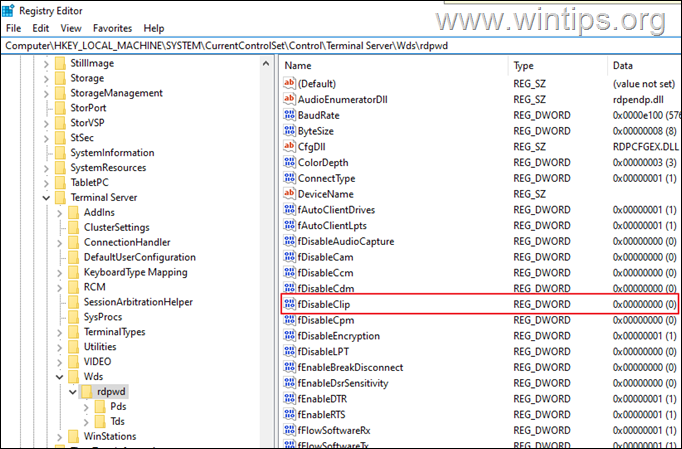
5. Navigoi sitten seuraavaa polkua pitkin:
- HKEY_LOCAL_MACHINE\SYSTEM\CurrentControlSet\Control\Terminal Server\WinStations\RDP-Tcp
6. Aseta oikeanpuoleisessa ruudussa fDisableClip arvoa 0 ja napsauta OK.
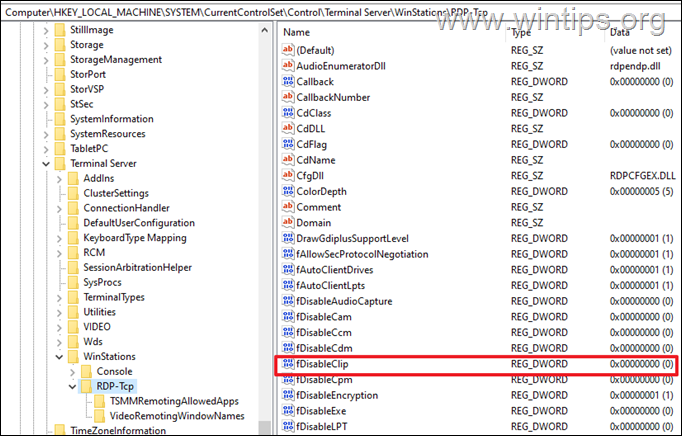
7. Sulje Rekisterieditori ja uudelleenkäynnistää etätietokoneeseen.
8. Yhdistä lopuksi etätietokoneeseen ja tarkista, toimivatko kopioi/liitä-toiminnot.
Tapa 5: KORJAA etätyöpöydän kopiointi ja liittäminen ei toimi ryhmäkäytännössä. *
Jos et vieläkään pysty kopioimaan ja liittämään tiedostoja ja tekstiä yllä olevien menetelmien jälkeen asiakastietokoneisiin ja etätietokoneisiin, on luultavasti jokin käytäntö, joka estää sinua tekemästä niin. Jatka tällaisessa tapauksessa ja varmista, että "Leikepöydän uudelleenohjaus" on otettu käyttöön ryhmäkäytännössä. *
* Huomautuksia:
1. Tämä menetelmä koskee vain Windows Professional- ja Server-versioita.
2. Tee seuraava muutos ryhmäkäytäntöön molemmissa tietokoneissa (asiakas ja etä).
1. Lehdistö Windows + R näppäimiä samanaikaisesti näppäimistöllä avataksesi a Juosta valintaikkuna.
2. Kirjoita valintaikkunan tekstikenttään gpedit.msc ja osui Tulla sisään käynnistääksesi ryhmäkäytäntöeditorin. Klikkaus Joo näytölle ilmestyvässä vahvistuskehotteessa.

2. Siirry ryhmäkäytäntöeditorissa seuraavaan polkuun:
- Tietokoneen asetukset\Hallintamallit\Windows-komponentit\Etätyöpöytäpalvelut\Etätyöpöytäistunnon isäntä\Laite- ja resurssien uudelleenohjaus
3. Avaa oikealla puolella oleva Älä salli leikepöydän uudelleenohjausta käytäntö.
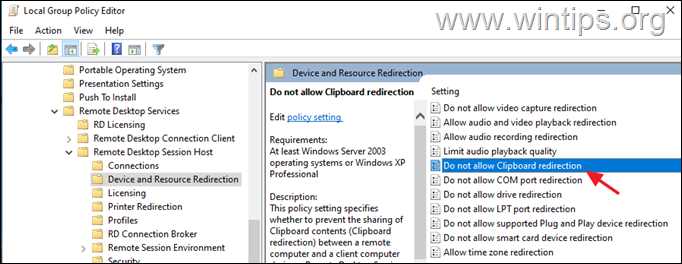
4. Aseta käytäntöasetukseksi Liikuntarajoitteinen ja napsauta Käytä > OK *
* Merkintä: Oletuksena asetus on "Ei määritetty". Siksi, jos valitset "Ei käytössä", käyttäjät voivat kopioida ja liittää asiakkaan ja etätietokoneen välillä etätyöpöytäyhteyden kautta.
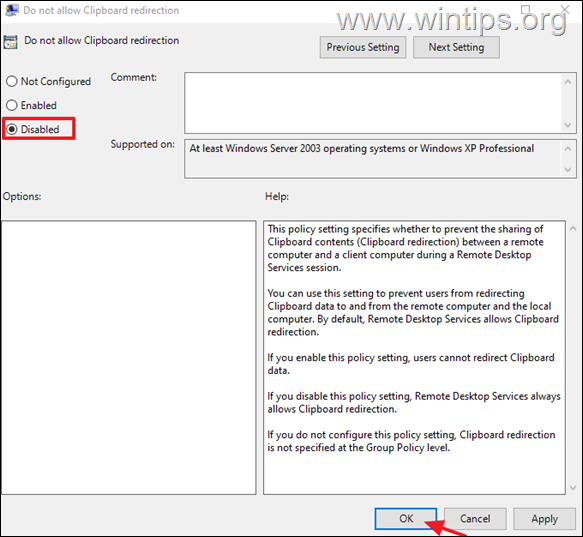
5. Sulje ryhmäkäytäntöeditori.
6. Lopuksi auki Komentorivi järjestelmänvalvojana ja anna seuraava komento päivittääksesi ryhmäkäytäntö tai uudelleenkäynnistää tietokone.
- gpupdate /force

Se siitä! Mikä menetelmä toimi sinulle?
Kerro minulle, jos tämä opas on auttanut sinua jättämällä kommenttisi kokemuksestasi. Tykkää tästä oppaasta ja jaa se auttaaksesi muita.